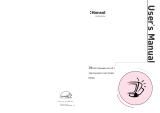Seite wird geladen ...

Röntgenstrahlung
Die in diesem Gerät erzeugten Röntgenstrahlen sind in den Modell
MultiSync XP17 durch die eigensichere Kathodenstrahlröhre
ausreichend abgeschirmt. Für das Modell XP21 ist eine Bescheinigung
zur Strahlensicherheit beigefügt.
Unsachgemäße Eingriffe, insbesondere Verändern der Hochspannung oder
Einbau eines anderen Bildröhrentyps, können dazu führen, daß
Röntgenstrahlung in erheblicher Stärke auftritt. So veränderte Geräte
entsprechen nicht mehr dieser Zulassung und dürfen nicht betrieben werden.
Bescheinigung des
Herstellers/Importeurs
Hiermit wird bescheinigt, das der
MultiSync XP17 Farbmonitor JC-1743UMA/R
MultiSync XP21 Farbmonitor JC-2143UMA/R
(Gerät Typ, Bezeichnung)
in Übereinstimmung mit den Bestimmungen der
BMPT-Amtsbl.Vfg 243/1991
funkentstört ist.
Dem Bundesamt für Zulassungen in der
Telekommunikation wurde das Inverkehrbringen
dieses Gerätes angezeigt und die Berechtigung zur
Überprüfung der Serie auf Einhaltung der
Bestimmungen eingeräumt.
NEC Deutschland GmbH
(Name des Herstellers/Importeurs)

Deutsch

Vorstellung
Herzlichen Glückwunsch zum Kauf Ihres NEC MultiSync XP-Serie
Farbmonitors!
Neu an diesem Monitor sind neben den von NEC MultiSync-Monitoren
gewohnten Eigenschaften unter anderemMicrosoft’s Plug and Play und
der On Screen Manager (OSM), der eine menügesteuerte Einstellung
des Monitors erlaubt, sowie Erweiterungen im ErgoDesign.
Die NEC MultiSync XP-Serie von Monitoren ist ohne weitere
Installationsarbeiten in Betrieb zu nehmen. Er verarbeitet ein breites
Spektrum von Eingangssignalen diverser Computersysteme und
Grafikstandards ohne Einstellungs- und Justierarbeiten. Dies erlaubt eine
Steigerung der Bildschirmauflösung ohne Anschaffung eines neuen
Monitors.
Der MultiSync XP-Serie Monitor ist strikt nach den Richtlinien des
ErgoDesigns entwickelt worden. ErgoDesign beschreibt eine
Philosophie mit dem Ziel, dem Benutzer von NEC MultiSync
Monitoren ein Maximum an Komfort und Produktivität zu bieten.
Hierzu gehören normierte Stromsparfunktionen, stark verminderte
Abstrahlungswerte sowie Recycling.
Besondere Eigenschaften
Plug and Play
ist die in Windows 95 integrierte Antwort Microsofts auf
Konfigurationsprobleme bei der Installation von EDV- und
Peripheriegeräten. NEC hat die Plug and Play Fähigkeiten in enger
Zusammenarbeit mit Microsoft mitentwickelt, so daß NEC Monitore
von allen Systemen mit Plug and Play Funktion automatisch richtig
erkannt und konfiguriert werden.Die Monitore der XP-Familie teilen
ihren Typ und ihre Leistungsmerkmale normgerecht dem System mit.
Die enge Partnerschaft zwischen NEC und Microsoft ermöglicht Ihnen
einfachste Installation, Konfiguration und Einstellung Ihres NEC
Monitors.
Vorstellung D-1

ACCESS.bus ist ein in Kürze realisierter neuer Industriestandard zur
Kommunikation zwischen Peripheriegeräten. Über ein dünnes Kabel
kommunizieren bidirektional Geräte wie Monitor, Tastatur oder Maus
mit der Zentraleinheit des Systems. So kann der PC jederzeit die an ihn
angeschlossenen Geräte erkennen und steuern. Es können zu jeder Zeit
ACCESS.bus geeignete Geräte über einen speziellen ACCESS.bus
Stecker mit dem System verbunden oder gelöst werden. Hierbei ist es
unrelevant, ob der PC ein- oder ausgeschaltet ist.
Die ACCESS.bus Fähigkeiten schließen nicht nur die Vorteile von
Plug&Play mit ein, sondern erlauben auch eine automatische
Einstellung der optimalen Systemkonfiguration. So können Sie sicher
sein, daß immer die höchstmögliche Auflösung und Bildwiederholrate
von Grafikkarte und Monitor eingestellt wird. Zusätzlich kann der
Monitor über die ACCESS.bus Verbindung durch Systemsoftware oder
durch die Tastatur bedient werden. Hierzu befindet sich eine
Windows-Software im Lieferumfang, die das OSM Menü des Monitors
simuliert. Dies erhöht deutlich die Funktionalität und
Bedienerfreundlichkeit der XP Monitorfamilie.
ACCESS.bus reduziert auch den Kabelwirrwarr auf Ihrem Schreibtisch:
Plazieren Sie Ihren PC unter Ihrem Schreibtisch, so können Sie Maus und
Tastatur in Reihe an der ACCESS.bus Buchse Ihres MultiSync
XP-Monitors anschließen. Die angeschlossenen Geräte können zu jeder
Zeit vom System getrennt werden, ohne den Arbeitsfluß zu unterbrechen.
Die Monitor-Manager-Software ist ein Paket von
Computerprogrammen, das Ihnen die Arbeit mit Ihrem Monitor, den
Plug und Play - sowie den ACCESS.bus Funktionen erleichtert. Hierzu
gehört auch das Poer Manager Programm, daß es Ihnen ermöglicht, die
Energiesparfunktionen des Monitors auch ohne eine geeignete
Grafikkarte nach VESA DPMS zu steuern.
Über den ACCESS.bus steuern Sie den On Screen Manager (OSM) des
Monitors duch eine Image Manager Software. Zusätzlich zu den
Funktionen des OSM erlaubt das Programm eine Speicherung von einer
beliebigen Anzahl von Einstellungen. Ein Spezialität ist die Kopplung
bestimmter Einstellungen an den Start eines Programmes. So können
einer Multimedia Applikation viele Farben bei niedriger Auflösung und
einer Tabellenkalkulation wenige Farben bei hoher Auflösung
zugewiesen werden.
D-2 Besondere Eigenschaften

Die Color Manager Software heißt Colorific und ist eine
Farbkalibriersoftware die Monitorwidergabe und Druckerausgabe mit
Hilfe von Kodak’s Farbmanagement Sytem unter MS-Windows
angleicht. Dies funktioniert auf Apple Systemen mit dem ColorSync
Programm.
DPI on the Fly ist der Resolution Manager für Macintosh Computer. Er
erlaubt ein Umschalten zwischen den vom System möglichen
Bildschirmauflösungen ohne Tausch von Anschlußkabeln. So kann eine
der Anwendung ädiquate Bildschirmauflösung einfach gewählt werden.
Der Intelligent Power Manager (intelligenter Energiesparer) abgekürzt
IPM, ist eine fortschrittliche Einrichtung zum Energiesparen. Nach den
Richtlinien des Energy Stars der amerikanischen Umweltbehörde und
der europäischen NUTEK konzipiert, sparen die Monitore der XP-Serie
Energie und Kosten, indem bei Arbeitspausen die Monitor teilweise
abgeschaltet werden. Dadurch wird zusätzlich die Lebensdauer der
Monitore verlängert. Wie von der Nutek Spezifikation 803299
gefordert, verbrauchen die Monitore der XP-Serie im Stand by Modus
weniger als 30 Watt und im Suspend Modus weniger als 8 Watt. In der
höchsten Stufe der Energieeinsparung werden nur noch ca. 10% der
Energie verbraucht, oder aber 90% Energie eingespart.
Hinweis: Die Energiespareinrichtung kann nur von einer Grafikkarte
aktiviert werden, die diese Funktion gemäß DPMS von VESA, unterstützt.
Der OSM (On Screen Manager) vereinfacht die Benutzung des digitalen
Kontrollsystems der Monitore. Die Berührung eines der auf der
Vorderseite des Monitors angebrachten Bedienelemente schaltet das
OSM ein. Auf dem Monitor erscheint in deutscher Sprache ein einfach
zu bedienendes Menüsystem, das im Dialog mit dem Benutzer die
Einstellung aller Monitorparameter erlaubt. Kleine Sinnbilder (Icons)
erleichtern hierbei die Arbeit.
Das OptiClear Coating reduziert drastisch alle Reflektionen von
Lichtquellen der Umgebung ohne dabei Schärfe oder Helligkeit der
Röhre zu beeinflussen.
Eine Bildpunktgröße von 0,28mm verbessert in Verbindung mit einer
Invar Shadow Maske und dem Dual Dynamic Beam Focus die
Besondere Eigenschaften D-3

Abbildungsschärfe und zeigt so mehr Details. Dies erlaubt Ihren Augen
über den Monitor zu fliegen und so den Bildschirminhalt einfacher
wahrzunehmen.
Der BNC/D-SUB Wahlschalter an der Vorderseite des Monitors erlaubt
die Umschaltung zwischen zwei gleichzeitig am Monitor angeschlossenen
Computern. Hierzu wird ein Monitor über das MultiCable und ein weiterer
über die BNC-Buchsen angeschlossen. Einfach durch betätigen des
BNC/D-SUB-Wahlschalters an der Vorderseite wechseln Sie nun
zwischen den angeschlossenen Computern.
Farbreinheit heißt die Funktion, die beim Model XP21 eine Anpassung der
Bildröhre an negative Auswirkungen des Erdmagnetfeldes durchführt.
Hierdurch werden mögliche Farbverfälschungen ausgeglichen.
ErgoDesign
Emissionstest
ErgoDesign steht neben einem gefälligen Gehäuse auch für reduzierte
elektrostatische und magnetische Emissionen. Die NEC MultiSync
Monitore sind so entwickelt worden, daß von magnetischen Feldern
ausgehende potentielle Gefahren einer andauernden Bildschirmarbeit
weitgehend vermieden werden.
Die NEC ErgoDesign Monitorfamilie wurde durch das SEMKO Institut
in Schweden und den TÜV Rheinland in Köln getestet. Diese Institute
prüfen nach den MPR-Richtlinien der schwedischen Strahlenschutz
Behörde SWEDAC. Das Bestehen dieser Tests garantiert die Erfüllung
dieser derzeit weltweit restriktivsten Richtlinien. Die Monitore der
XP-Serie erfüllen die SWEDAC Norm MPR 1990:8 (MPRII) und bei
Verwendung eines optional erhältlichen Bildschirmfilters TCO 92.
Die Verminderung der statischen Elektrizität verhindert zum einen
elektrische Entladungen bei Berührung, zum anderen wird die
Verschmutzung der Bildröhre reduziert.
D-4 ErgoDesign

Technologie
Die Bauart der MultiSync Monitore erlaubt die automatische Anpassung
des Monitors an die Frequenzen der gerade benutzten
Bildschirmauflösung. Erkannt werden unter anderem IBM kompatible
Systeme und Mitglieder der Macintosh Familie.
Gesteigerte Bildschirmauflösung führt zu besserer Schärfe der
Abbildung. Der MultiSync XP17/XP21 Monitor unterstützt ein noch
breiteres Spektrum an Bildschirmauflösungen, die Ihren Anforderungen
heute und in Zukunft gerecht werden.
Der MultiSync XP17/XP21 unterstützt eine breite Palette von
Grafikstandards. Diese sind:
•
VGA (640 x 480) mit 60, 72 und 75 Hz
•
SuperVGA (800 x 600) mit 56 und 60, 72 und 75 Hz
•
MAC II (640 x 480) mit 66,7 Hz
•
Macintosh 832 x 624 mit 75 Hz
•
Macintosh 1024x768 mit 75 Hz
•
XGA und 8514/A (1024 x 768) interlaced
•
1024 x 768 non-interlaced 60, 70 und 75 Hz
•
XGA2 (1024 x 768)mit 72 und 75 Hz (spezielles Kabel benötigt.
•
1152x900 mit 66 und 76 Hz (spezielles Kabel benötigt)
•
Macintosh 1152x870 mit 75 Hz
•
1280x1024 mit 60, 70 und 75 Hz
•
1600x1200 in Abhängigkeit von der vertikalen und horizonta-
len Ablenkfrequenz. (nur XP21)
•
1280x1024 ist beim Model XP21 empfohlen.
ErgoDesign D-5

Lieferumfang
Die folgende Abbildung zeigt den Lieferumfang des NEC MultiSync
XP-Serie Farbmonitors. Öffnen Sie vorsichtig die Verpackung Ihres
Monitors und entnehmen Sie alle zum Monitor gehörenden Teile. Sollten
Teile fehlen oder beschädigt sein, so wenden Sie sich bitte umgehend an
Ihren NEC-Fachhändler. Karton und Verpackungsmaterial sollten Sie für
einen späteren Transport Ihres Monitors aufbewahren.
➀
MultiSync XP-Serie Farbmonitor mit verstellbarem Standfuß
➁
Netzkabel
➂
Bedienerhandbuch
➃
Multicable
2 Disketten für Kommunikationssoftware
Farbreferenzkarte für Colorific
Hinweis: Der verstellbare Standfuß des Monitors kann bei engen
Platzverhältnissen entfernt, und durch optional erhältliche
Gummistopfen ersetzt werden.
D-6 Lieferumfang

Aufstellen
Um eine optimale Abbildungsqualität Ihres MultiSync Monitors zu
gewährleisten, sollten Sie folgende Punkte bei der Aufstellung des
Monitors beachten:
–
Plazieren Sie den Monitor nicht in direktem Sonnenlicht.
–
Stellen Sie ihn etwas unterhalb Ihrer Augenhöhe auf, um einen
optimalen Betrachtungswinkel zu erhalten.
–
Achten Sie darauf, daß die Lüftungsschlitze des Monitors nicht
verdeckt sind, um eine optimale Wärmeabfuhr zu
gewährleisten.
–
Stellen Sie keine schweren Gegenstände auf das Netzkabel des
Monitors. Beschädigte Netzkabel können zu Brand oder
Stromschlag führen.
–
Plazieren Sie Ihren Monitor nicht in der Nähe von
Elektromotoren oder anderen Geräten, die starke
elektromagnetische Felder erzeugen.
–
Benutzen Sie den Monitor nur in trockener, sauberer
Umgebung.
–
Transportieren Sie den Monitor mit der nötigen Vorsicht.
–
Stellen Sie die Helligkeit der Bildröhre so ein, daß das
Hintergrundraster der Röhre nicht sichtbar ist.
–
Aus Gründen der Ergonomie sollten Sie die Kontrasteinstellung
nicht auf ihren maximalen Wert bringen.
–
Der Knopf zur Entmagnetisierung der Bildröhre ist immer dann
zu betätigen, wenn einzelne Bereiche der Bildröhre
Farbverschiebungen aufweisen.
Achtung: Betätigen Sie den Knopf zur Entmagnetisierung nie länger als
10 Sekunden.
Aufstellen D-7

–
Aus ergonomischen Gründen empfehlen wir die Benutzung
folgender Vertikalfrequenzen, außer Interlaced-Signalen:
bei hellem Untergrund 70 bis 120 Hz.
–
Es wird empfohlen, nicht mit der Primärfarbe Blau auf
dunklem Hintergrund zu arbeiten. Der mangelnde Kontrast
erschwert die Lesbarkeit der Abbildung und strapaziert die
Augen sehr stark.
–
Aus ergonomischen Gründen wird empfohlen, die
Benutzung der Standardeinstellung für Bildgröße und
Bildlage beizubehalten.
–
Aus ergonomischen Gründen empfehlen wir die Benutzung
der Standardeinstellung für die Farbeinstellung.
–
Die Werkeinstellung der Kissenentzerrung sollte aus
ergonomischen Gründen nicht verändert werden.
–
Zur vollständigen Trennung vom Stromnetz ist der Netz-
bzw. Gerätestecker zu ziehen.
–
Schließen Sie den Monitor an eine Steckdose an, die sich
leicht zugänglich, in der Nähe des Gerätes befinden muß.
–
Die Benutzung des mitgelieferten Netzkabels wird
empfohlen. Sollten Sie das Netzkabel durch ein anderes
ersetzen, so muß ein Netzkabel vom Typ H05VV-F zum
Anschluß des Monitores verwendet werden!
Zur Reinigung der Bildröhre benutzen Sie am besten ein weiches Tuch
und einen neutralen Reiniger.
D-8 Aufstellen

Installation
Die folgende Abbildung faßt den Anschluß eines MultiSync
XP17/XP21 Monitors in wichtigen Schritten zusammen.
Weitere Informationen zur Installation an verschiedenen
Computersystemen finden Sie auf den folgenden Seiten.
Verbinden Sie das Netzkabel mit
dem Monitor und einer Wandsteck-
dose.
Benutzen Sie das OSM um das Bild
Ihren Gewohnheiten anzupassen.
Schalten Sie PC und Monitor ein.
Lesen Sie das Kapitel Probleme
&Lösungen
Fragen Sie Ihren NEC-Händler
Is t die Abbildung korrekt?
Nein
Ja
Problem behoben?
Ja
Nein
Wird der BNC-Eingang benutzt?
Ja
Nein
Setzen Sie den BNC/D-SUB-Schal-
ter nach oben
Setzen Sie den BNC/D-SUB-
Schalter nach unten
Verbinden Sie das Signalkabel des
Monitors mit der Grafikkarte
Freuen Sie sich über Ihren Monitor.
Ist Ihr Computer ein Macintosh
Computer?
Ja
Nein
Ist Ihr Computer ein Powerbook, LC,
AV, PowerMac oder Quadra 605?
Ja
Nein
Setzen Sie den SYNC-Schalter in
die ON Position.
Setzen Sie den SYNC-Schalter in die
OFF Position.
Installation D-9

Installation
Anschluß an NEC-, IBM- und kompatible PC’s
Der NEC MultiSync XP-Serie Farbmonitor ist geeignet für NEC PC’s
oder IBM XT, AT, 386, 486, PS/2 und dazu kompatible Computer. Ihr
System sollte entweder einen eingebauten Grafikadapter oder eine
installierte Grafikkarte besitzen. Beide Varianten haben eine
Videoausgangsbuchse zum Anschluß eines Monitors. Sollten Sie nicht
sicher sein, an welche Buchse der Monitor anzuschließen ist, so lesen
Sie dies im Benutzerhandbuch der Grafikkarte oder des Computers
nach. Im Zweifelsfall fragen Sie Ihren Fachhändler.
Beim Anschluß eines Monitors an Ihren Computer sind folgende Punkte
zu beachten:
1. Schalten Sie die Stromversorgung von Computer und Monitor aus.
2. Falls notwendig, installieren Sie eine Grafikkarte nach den
Anweisungen im Benutzerhandbuch der Grafikkarte.
3. Stellen Sie sicher, daß der BNC/D-SUB-Schalter an der
Vorderseite sich in Stellung D-SUB (nach unten) befindet.
4. Schließen Sie die 15-pin mini D-SUB-Buchse (die kleinere)
des Multicables am Video-Ausgang Ihres Computers an.
5. Schließen Sie die 15-pin D-SUB-Buchse(die größere) des
Multicables am Monitor an.
6. Verbinden Sie das mitgelieferte Netzkabel auf einer Seite mit
dem Monitor und auf der anderen Seite mit einer geerdeten
Wandsteckdose in der Nähe des Monitors.
7. Schalten Sie Monitor und Computer ein.
8. Hiermit ist der Anschluß des Monitors abgeschlossen.
Sollten sich hierbei Probleme ergeben, so lesen Sie bitte den Abschnitt
,,Hilfe bei Problemen”.
D-10 Installation

Anschluß an Macintosh Computer
Der NEC MultiSync XP-Serie Monitor ist Dank des MultiCables geeignet
für den Anschluß an Computer der Macintosh Familie. Ihr System sollte
entweder einen integrierten Grafikadapter oder eine in einem NU-Bus oder
PDS-Steckplatz eingebaute Grafikkarte besitzen. Beide Varianten haben
eine Videoausgangsbuchse zum Anschluß eines Monitors.
Benutzer eines Power Macintosh 6100/60 benötigen zum Anschluß des
Monitors das mit dem Computer gelieferte Kabel HDI-45 zusätzlich
zum optional erhältlichen Macintosh Adapter.
Verfahren Sie wie folgt, um Ihren Monitor an einen Macintosh
Computer anzuschließen:
1. Schalten Sie die Stromversorgung von Computer und Monitor aus.
2. Falls notwendig, installieren Sie eine Grafikkarte nach den
Anweisungen im Benutzerhandbuch der Grafikkarte.
3. Benutzen Sie einen Computer der Quadra Serie oder der
Macintosh Familie, so muß der SYNC-Schalter an der
Rückseite in der Position OFF stehen. Bei allen anderen
Apple Computern die im Quick Start aufgeführt sind, muß er
in Position ON gebracht werden.
4. Stellen Sie sicher, daß der BNC/D-SUB-Schalter an der
Vorderseite sich in Stellung D-SUB (nach unten) befindet.
5. Schließen Sie die 15-pin mini D-SUB-Buchse(die kleinere)
des Multicables am Video-Ausgang Ihres Computers an.
6. Schließen Sie die 15-pin D-SUB-Buchse(die größere) des
Multicables am Monitor an.
7. Verbinden Sie das mitgelieferte Netzkabel auf einer Seite mit
dem Monitor und auf der anderen Seite mit einer geerdeten
Wandsteckdose in der Nähe des Monitors.
8. Schalten Sie Monitor und Computer ein.
8. Hiermit ist der Anschluß des Monitors abgeschlossen.
Sollten sich hierbei Probleme ergeben, so lesen Sie bitte den Abschnitt
,,Hilfe bei Problemen”.
Installation D-11

Anschluß an andere Computersysteme
Möchten Sie Ihren MultiSync XP-Serie Farbmonitor an ein
Computersystem oder an eine Grafikkarte anschließen, die nicht mit
dem im Anhang (Appendix) beschriebenen PRESET-Signal kompatibel
ist, oder deren Anschlußbelegung von der im Anhang beschriebenen
abweicht, so verfahren Sie wie folgt:
1. Schalten Sie Monitor und Computer aus.
2. Überprüfen Sie die Anschlußbelegung der Ausgangsbuchse
Ihres Computersystems oder Ihrer Grafikkarte.
3. Überprüfen Sie Signalverhalten und Amplitude Ihrer
Grafikkarte.
4. Stellen Sie sicher, daß Anschlußbelegung und Signalverhalten
mit denen des MultiSync XP17/XP21 kompatibel sind.
5. Verbinden Sie das mit der Grafikkarte gelieferte Signalkabel
mit dem Monitor und mit dem Videoausgang des Computers.
6. Verbinden Sie das mitgelieferte Netzkabel auf einer Seite mit
dem Monitor und auf der anderen Seite mit einer geerdeten
Wandsteckdose in der Nähe des Monitors.
7. Schalten Sie Monitor und Computer ein.
8. Justieren Sie Größe und Lage der Abbildung nach Ihren
Anforderungen.
9. Dies beendet die Installation.
Sind Sie nicht sicher, ob Ihr MultiSync XP-Serie Farbmonitor für den
gewünschten Einsatzzweck geeignet ist, so fragen Sie Ihren
autorisierten NEC-Fachhändler.
D-12 Installation

Anschluß an Computer über BNC-Kabel
Der NEC MultiSync XP-Serie Farbmonitor ist geeignet für einen
Anschluß über BNC-Buchsen. So können Signale größerer Bandbreite
sauber übertragen werden.
Beim Anschluß eines Monitors an Ihren Computer sind folgende Punkte
zu beachten:
1. Schalten Sie die Stromversorgung von Computer und Monitor aus.
2. Falls notwendig, installieren Sie eine Grafikkarte nach den
Anweisungen im Benutzerhandbuch der Grafikkarte.
3. Stellen Sie sicher, daß der BNC/D-SUB-Schalter an der
Vorderseite sich in Stellung BNC (nach oben) befindet.
4. Schließen Sie die D-SUB-Buchse oder die entsprechende
Buchse des BNC-Kabels an den Video-Ausgang Ihres
Computers an.
5. Schließen Sie die BNC Buchsen entsprechend der Kennung
Rot Grün Blau an die gleichen Stecker am Monitor an. Hat
Ihr BNC Kabel nur vier Anschlüsse, so wird das Composite
SYNC-Kabel an den Anschluß HS/CS des Monitors
angeschlossen. Ist ein fünfter Stecker am Kabel vorhanden, so
schließen Sie es am Anschluß VS am Monitor an.
6. Verbinden Sie das mitgelieferte Netzkabel auf einer Seite mit
dem Monitor und auf der anderen Seite mit einer geerdeten
Wandsteckdose in der Nähe des Monitors.
7. Schalten Sie Monitor und Computer ein.
8. Hiermit ist der Anschluß des Monitors abgeschlossen.
Sollten sich hierbei Probleme ergeben, so lesen Sie bitte den Abschnitt
,,Hilfe bei Problemen”.
Installation D-13

Anschluß von zwei Systemen gleichzeitig (z.B. ein IBM
und ein Macintosh System).
Die Monitormodelle der XP-Serie sind so entwickelt worden, daß zwei
Computersysteme gleichzeitig angeschlossen werden können. Die
Umschaltung zwischen den Systemen erfolgt über den frontseitigen
BNC/D-SUB-Schalter.
Diese Lösung erfordert es, daß ein System über die BNC-Buchsen
angeschlossen wird. Wird dies nicht von der Grafikkarte eines Systems
unterstützt, so ist ein BNC-Adapterkabel zu beschaffen.
Verfahren Sie wie folgt, um zwei Systeme gleichzeitig an Ihrem
Monitor zu installieren.
1. Verfahren Sie wie zuvor in den Abschnitten über den
Anschluß von IBM oder MAcintosh Computern beschrieben,
um einen Monitor über das MultiCable anzuschließen.
2. Verfahren Sie wie im Abschnitt über den Anschluß von
Computern mit BNC-Kabeln beschrieben, um den zweiten
Computer am Monitor zu installieren.
3. Schalten Sie alle Geräte ein.
4. Die beendet die Installation.
5. Benutzen Sie den BNC/D-SUB-Schalter um zwischen beiden
Systemen zu wechseln.
Sollten sich hierbei Probleme ergeben, so lesen Sie bitte den Abschnitt
,,Hilfe bei Problemen”.
D-14 Installation

OSM-Menü
Das neue OSM-Menü (On Screen Manager) von NEC zeigt die derzeit
komfortabelste Art der Monitoreinstellung. Tasten an der Vorderseite
des Monitors helfen Ihnen bei der Navigation durch ein grafisches
Menüsystem. Parallel zu Ihrer Auswahl im Menüsystem zeigen Ihnen
kleine Sinnbilder (Icons) die Auswirkungen Ihrer Auswahl.
Mit dem OSM-Menü können die Parameter Bildgröße, Bildlage,
Bildgeometrie und Farbanpassung des Digital Control-Systems
gesteuert werden. Alle Einstellungen werden nach ca. 5 Sekunden
dauerhaft gespeichert. Die Einstellungen des jeweils aktiven
Menüpunktes können jederzeit durch drücken des Reset-Knopfes auf
die Werkeinstellungen zurückgesetzt werden.
Die folgende Abbildung zeigt die Lage der Tasten zur Bedienung des
OSM-Menüs:
Mit der Taste
Exit
wird der aktuelle Menüpunkt, im Hauptmenü das
OSM-Menü verlassen.
Die
Control-Tasten ,,auf” und ,,ab”
steuern den hervorgehobenen
Bereich nach oben oder unten um einen Menüpunkt auszuwählen.
Mit den
Control-Tasten ,,+” und ,,-”
wird die aktuelle Einstellung
eines Parameters erhöht oder verringert. Diese beiden Tasten haben im
Hauptmenü keine Funktion.
Die Taste
Proceed
dient der Auswahl eines markierten Menüpunktes.
Im Hauptmenü wird so in einen Untermenüpunkt verzweigt, im
Untermenü eine Auswahl bestätigt
OSM-Menü D-15

Reset setzt die Einstellungen des aktiven Menüpunktes auf die
Werkeinstellungen zurück. Wird diese Taste im Hauptmenü gedrückt,
so werden alle Parameter des markierten Untermenüs, in einem
Untermenü nur der aktuelle Parameter auf die Werkeinstellungen
zurückgesetzt.
Hinweis: Wird die Reset Taste gedrückt, so erscheint ein Fenster mit
einer Warnung, die darauf hinweist, daß Sie den aktuellen Menüpunkt
auf die Werkseinstellung zurücksetzen wollen. Sie haben die Wahl,
fortzusetzen oder den Vorgang abzubrechen.
Weitere Bedienelemente an der Frontseite
Die Degauss-Taste dient der Entmagnetisierung der Bildröhre indem
ein möglicherweise entstandenes Magnetfeld beseitigt wird. Hierdurch
wird die Führung des Elektronenstrahls der Bildröhre verbessert und die
Farbreinheit wieder hergestellt.
Nach Betätigung der Degauss-Taste zittert der Bildschirm kurzzeitig.
Hierauf ist die Bildröhre entmagnetisiert.
Hinweis: Drücken Sie die Degauss-Taste nur kurzzeitig und auf keinen
Fall kontinuierlich. Warten Sie nach einer Entmagnetisierung
mindestens 20 Minuten, bis Sie den Vorgang wiederholen.
Der Kontrastregler erlaubt eine Einstellung der Bildhelligkeit in
Abhängigkeit vom Bildschirmhintergrund.
Der Helligkeitsregler regelt die gesamte Helligkeit der Abbildung.
Mit dem Netzschalter wird der Monitor ein-/ und ausgeschaltet.
D-16 OSM-Menü

Die Netz-LED zeigt den Betriebzustand des Monitors an. Hierbei kann
die LED unterschiedliche Farben annehmen. Die Bedeutung der
einzelnen Farben kann der folgenden Tabelle entnommen werden.
Modus Farbe
Ein grün
Stand by (Bereitschaft) gelb
Suspend orange
Aus orange
Ausgeschaltet aus (dunkel)
Elemente der OSM-Bildschirmanzeige
Ein markierter Bereich zeigt den gerade aktiven Menüpunkt oder die
Einstellung.
Ein sich bewegendes Sinnbild (Icon) zeigt Ihnen die Bedeutung der
gerade vorgenommenen Einstellungen.
Eine Laufleiste zeigt die Richtung der Einstellung.
Eine numerische Zahl zeigt eine Einstellung im Klartext. Diese Zahl
kann zu Vergleichen oder zum Notieren verwendet werden.
Zugriff auf das OSM-Menü
Durch betätigen einer der Tasten Control auf/ab, Control +/- oder
Proceed, wird das OSM-Menü am Bildschirm eingeblendet.
Das OSM-Menü wird verlassen, in dem die Exit-Taste im Hauptmenü
des OSM gedrückt wird.
OSM-Menü D-17
1/161